Passen Sie das Navigationsmenü meines Online-Händlers an
Optimieren Sie die Erfahrung Ihrer Kunden mit einem benutzerdefinierten Navigationsmenü im Online-Shop. Kuratieren Sie Ihre Produktangebote, bearbeiten Sie Namen von Produktkategorien, um branchenspezifische Schlüsselwörter einzubeziehen, passen Sie Seiten-URLs an und fügen Sie einzigartige Seiten hinzu, um Ihr Unternehmen und Ihre Services zu präsentieren.
Hinweis: Benutzerdefinierte Produktnamen und Seiten-URLs werden nicht übersetzt. Sie werden auf allen Märkten in der Sprache angezeigt, in der Sie Ihr Menü anpassen.
- Melden Sie sich bei Ihrem an Reseller Control Center (verwenden Sie Ihren GoDaddy-Benutzernamen und Ihr Passwort).
- Wählen Sie Einstellungen und dann Navigation .
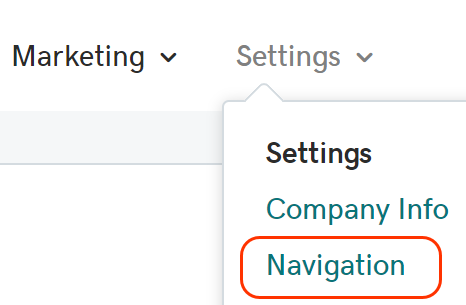
- Führen Sie einen der folgenden Schritte aus:
- Bearbeiten Sie den Kategorie- Namen , um eine kurze Zusammenfassung (ein oder zwei Wörter) der Produkte in der Unterkategorie zu erhalten. Die Kategorienamen werden im primären Navigationsmenü angezeigt.
- Ändern Sie Produktnamen, um Ihre Kunden anzusprechen. Im Navigationsmenü Ihres Shops werden Produktnamen im Dropdown-Menü unter der Kategorie angezeigt.
- Bearbeiten Sie die URL , die in der Adressleiste angezeigt wird, wenn Sie diese Produktseite besuchen.
- Wählen Sie
 Symbol, um ein Produkt oder eine Seite in Ihrem Navigationsmenü anzuzeigen oder auszublenden.
Symbol, um ein Produkt oder eine Seite in Ihrem Navigationsmenü anzuzeigen oder auszublenden. - Wählen Sie Neuen Link hinzufügen, um ein neues Produkt hinzuzufügen. Dies ist nützlich, wenn Sie auch Produkte oder Services eines anderen Unternehmens verkaufen.
- Verwenden Sie
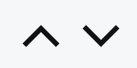 Pfeile, um die Reihenfolge zu ändern, in der Kategorien und Produkte im Menü angezeigt werden.
Pfeile, um die Reihenfolge zu ändern, in der Kategorien und Produkte im Menü angezeigt werden. - Wenn Sie Ihre Änderungen rückgängig machen möchten, wählen Sie
 Symbol, um die Standardeinstellungen des Navigationsmenüs wiederherzustellen.
Symbol, um die Standardeinstellungen des Navigationsmenüs wiederherzustellen. - Wählen Sie Veröffentlichen , um Ihre Änderungen zu bestätigen. Ihre Änderungen werden innerhalb weniger Minuten angezeigt.
Anzeigen oder Ausblenden von Produktkategorien
Wählen Sie![]() -Symbol links neben der Produktkategorie, um die gesamte Kategorie im Navigationsmenü Ihres Online-Shops auszublenden. Kunden sehen in Ihrem Navigationsmenü keine Produkte, die sich auf eine ausgeblendete Kategorie beziehen. Wählen Sie das Symbol erneut aus, wenn Sie die Kategorie in Ihrem Menü wiederherstellen möchten.
-Symbol links neben der Produktkategorie, um die gesamte Kategorie im Navigationsmenü Ihres Online-Shops auszublenden. Kunden sehen in Ihrem Navigationsmenü keine Produkte, die sich auf eine ausgeblendete Kategorie beziehen. Wählen Sie das Symbol erneut aus, wenn Sie die Kategorie in Ihrem Menü wiederherstellen möchten.
Anzeigen oder Ausblenden bestimmter Produkte
Wählen Sie Bearbeiten neben der Kategorie mit den Produkten, die Sie anpassen möchten. Wählen Sie![]() -Symbol neben dem Produkt, um dieses Produkt im Navigationsmenü Ihres Online-Shops auszublenden. Wählen Sie das Symbol erneut aus, wenn Sie das Produkt in Ihrem Menü wiederherstellen möchten.
-Symbol neben dem Produkt, um dieses Produkt im Navigationsmenü Ihres Online-Shops auszublenden. Wählen Sie das Symbol erneut aus, wenn Sie das Produkt in Ihrem Menü wiederherstellen möchten.
Passen Sie die Menüs für Produkte und Kategorien an
Unterstützen Sie Ihre Kunden bei der Suche nach den gewünschten Produkten und sorgen Sie mit benutzerdefinierten Menüs für eine einheitliche Navigation im gesamten Online-Shop. Um eine Produktkategorie zu bearbeiten, wählen Sie Bearbeiten und ändern eine der folgenden Optionen:
Fügen Sie benutzerdefinierte Kategorien hinzu
Wählen Sie Neue Kategorie hinzufügen , um eine Kategorie und Unterkategorien der obersten Ebene zu erstellen. Kategorien mit einzigartigen Produkten oder Services können Ihren Online-Shop von Mitbewerbern abheben.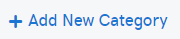
Wählen Sie Neuen Link hinzufügen aus, um Ihrem Shop eine benutzerdefinierte Seite hinzuzufügen, etwa eine Seite „Über uns“, um Ihr Unternehmen zu präsentieren.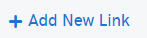
Ähnliche Schritte
- Wenn Sie das WordPress-Plugin für Ihre Website verwenden, aktualisieren Sie unbedingt Ihre Permalinks .
- Passen Sie Ihren Online-Shop mit einer eindeutigen Domain weiter an .
Weitere Informationen
- Aktualisieren und verwalten Sie Ihre Produktpreise .